今天小编给大家分享一下mysql 8.0.28安装配置的方法的相关知识点,内容详细,逻辑清晰,相信大部分人都还太了解这方面的知识,所以分享这篇文章给大家参考一下,希望大家阅读完这篇文章后有所收获,下面我们一起来了解一下吧。
从 Mysql 官网下载 mysql
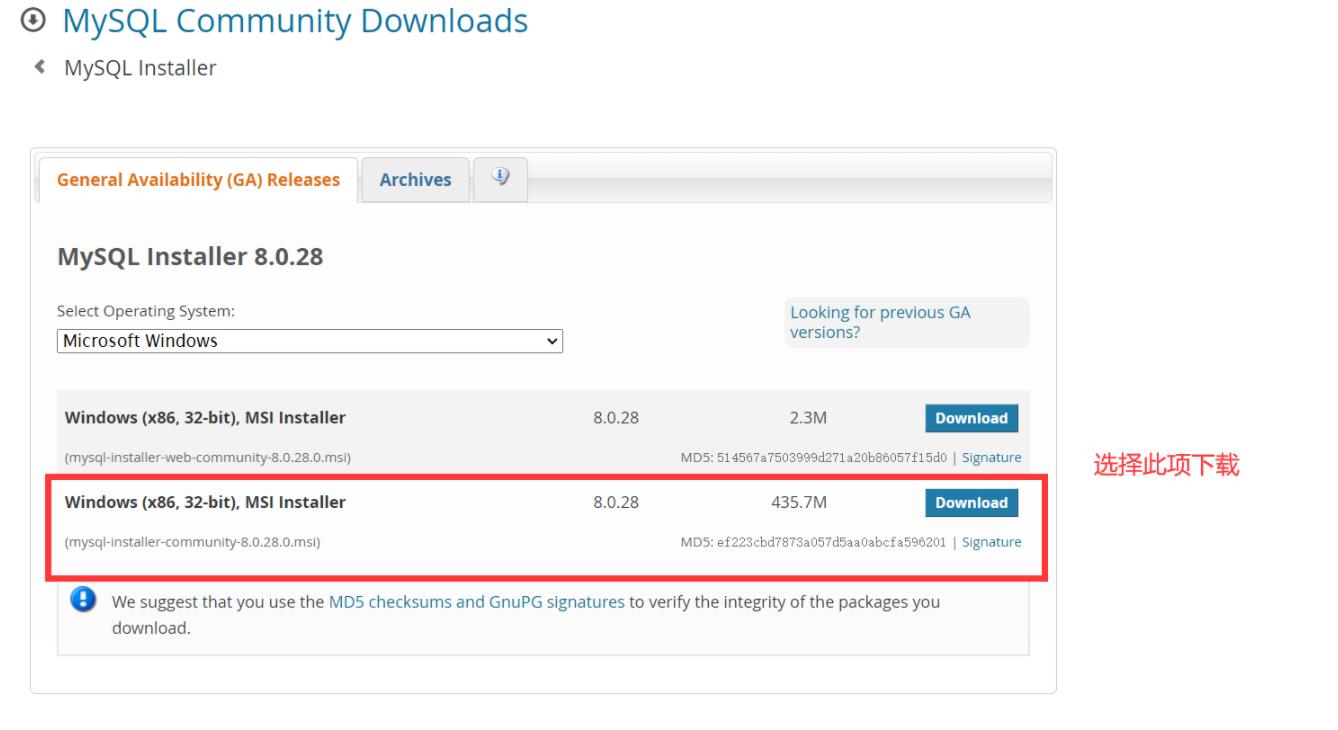
下载完成后直接双击进行安装,打开后的页面如下所示:
选择自定义custom,接着下一步
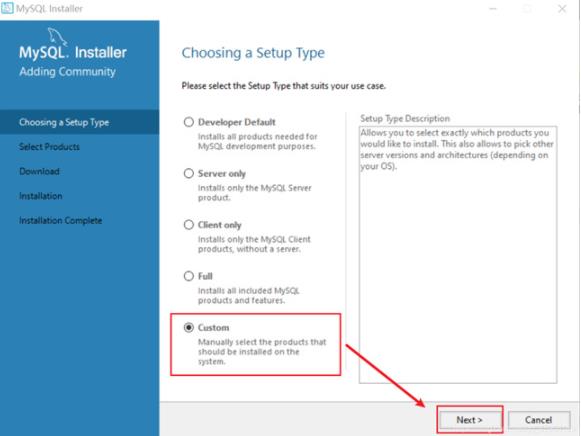
将MySQL Server 展开,添加到右边(点击绿色箭头)
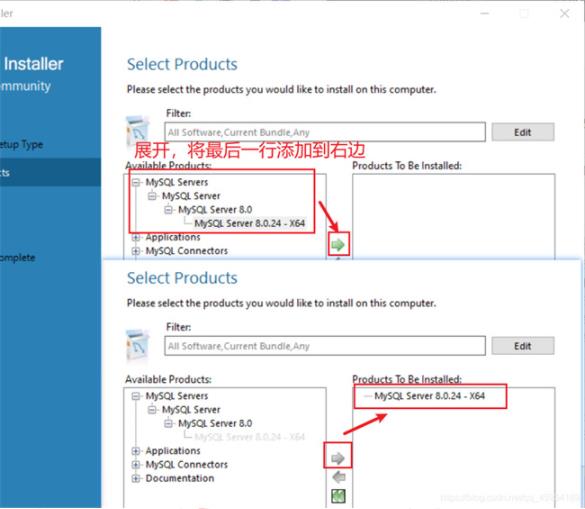
选择安装位置后点击ok
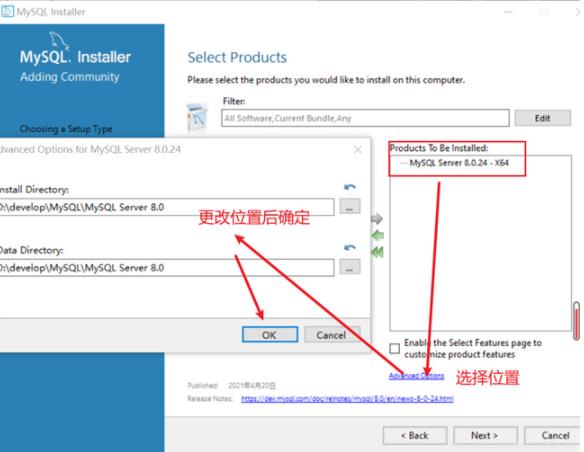
点击Next,点击MySQL Sever,选择后再点击Execute
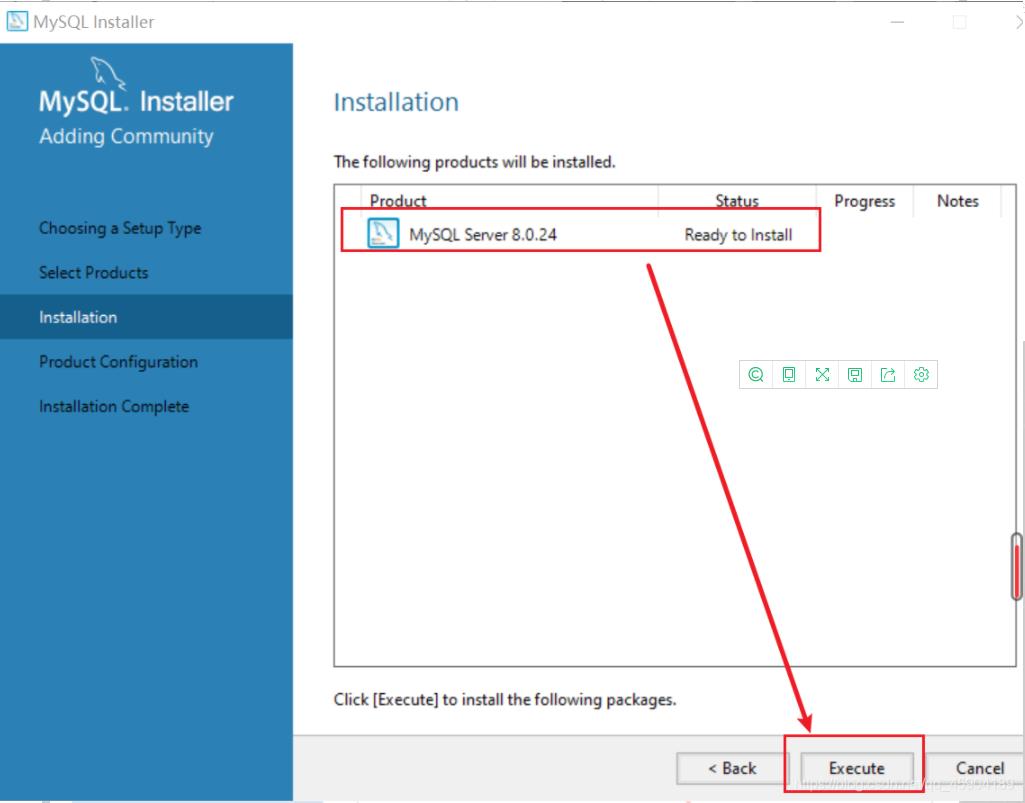
下载完成后点击下一步(需要等待一小会儿)
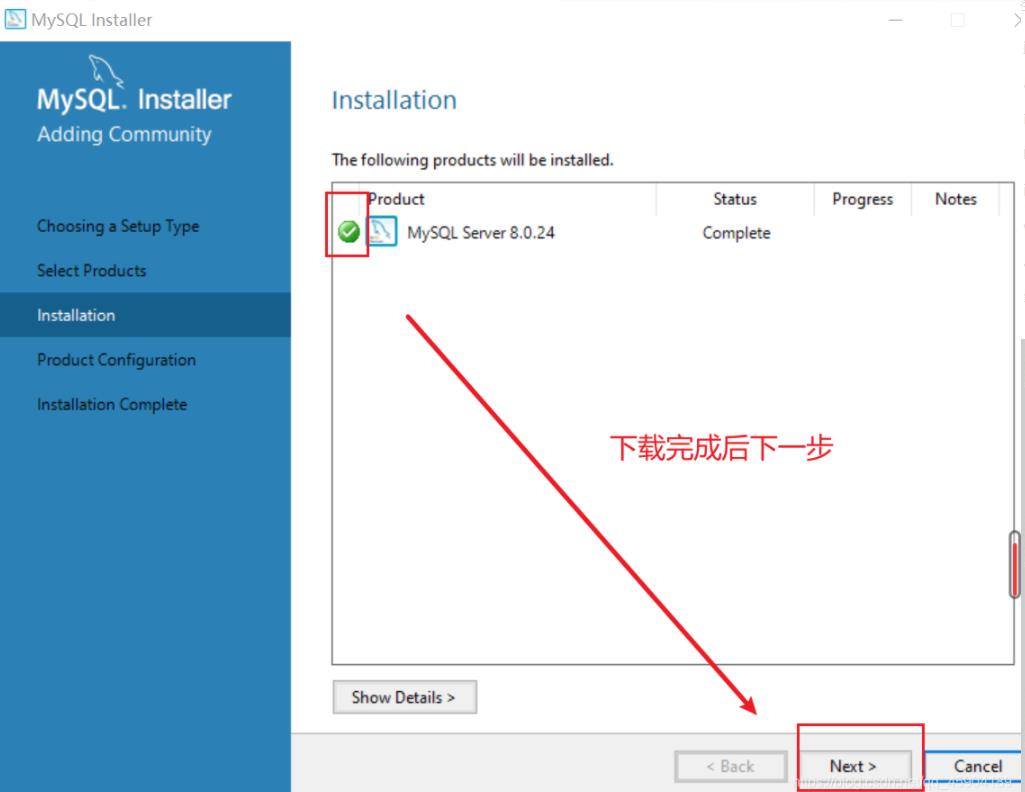
直接下一步
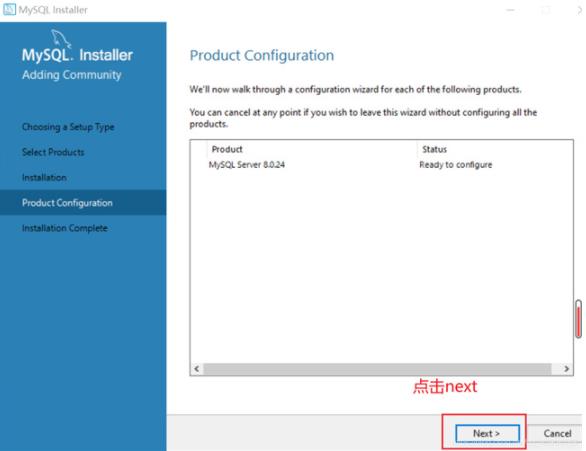
下一步
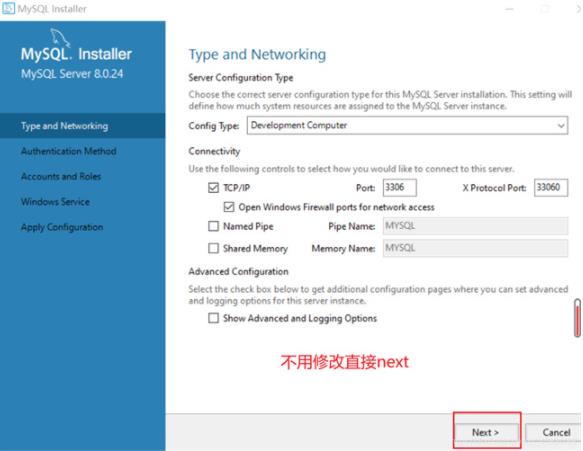
一般情况下选择第二个即可,然后点击下一步
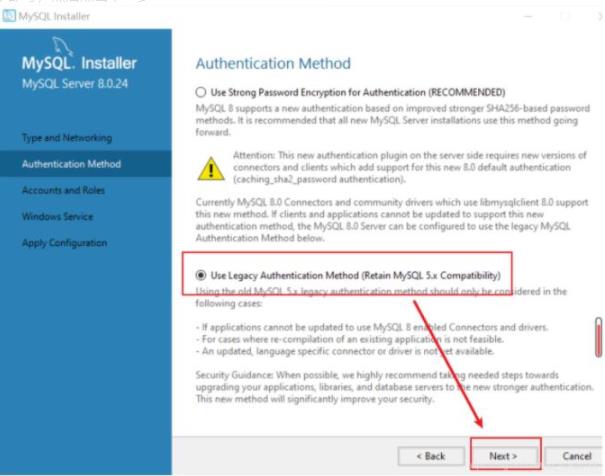
设置密码,设置的密码为默认root的密码
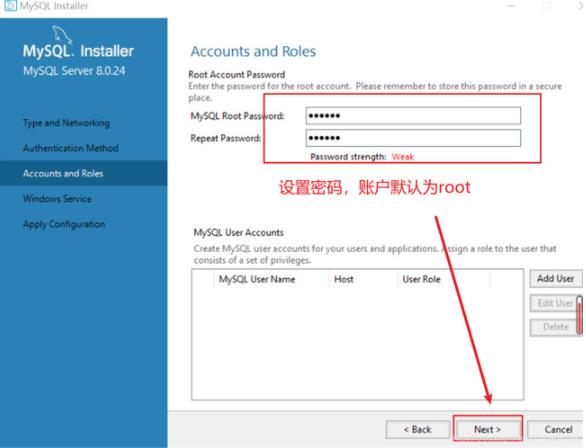
下一步
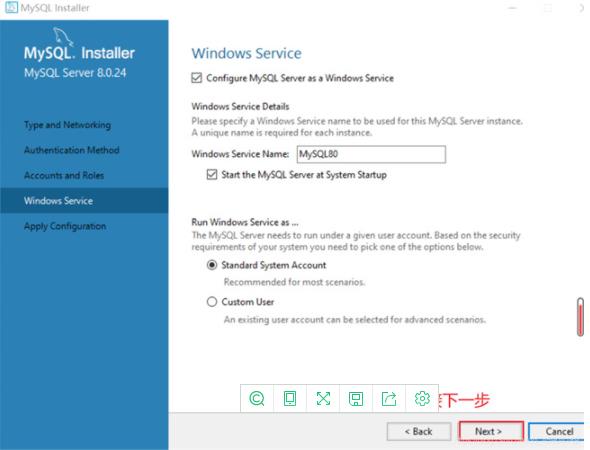
点击Execute,然后等待一小会儿
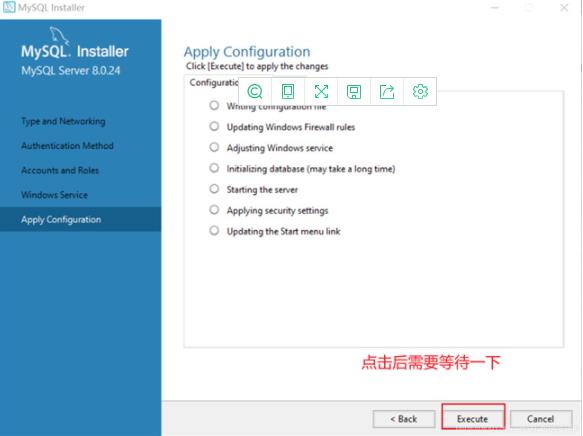
完成后点击Finish
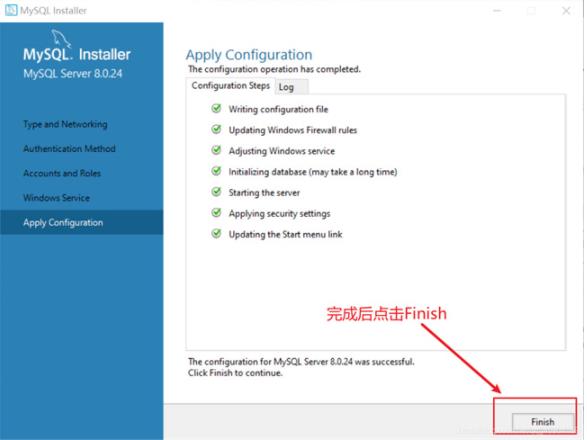
下一步
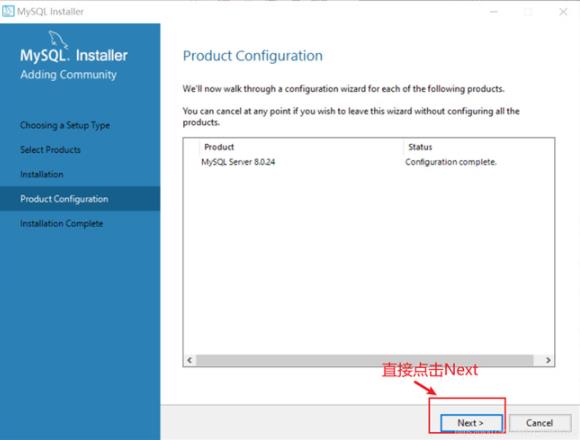
完成
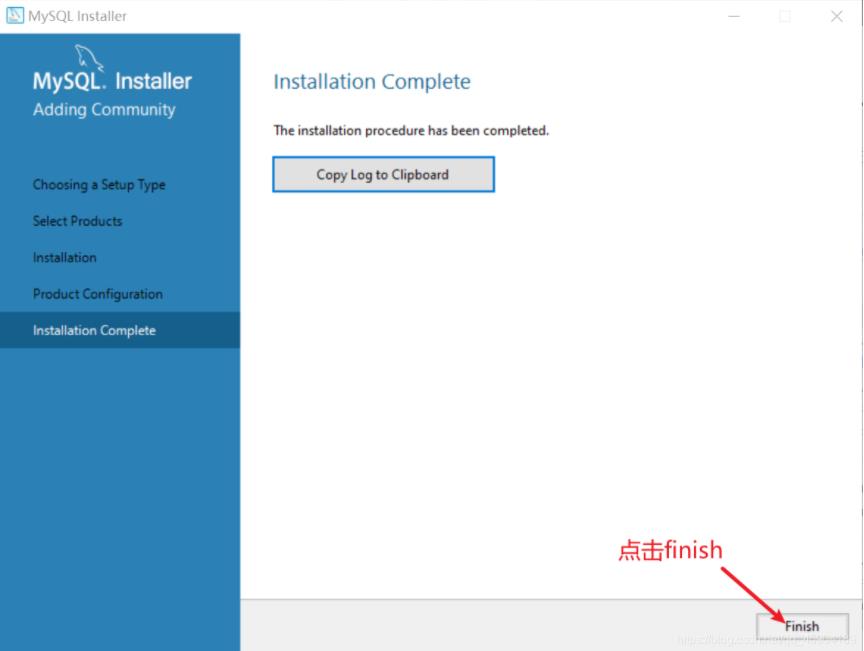
安装完成后在开始界面点击mysql
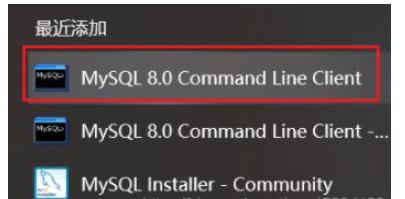
输入密码(刚才设置的密码)后进入mysql
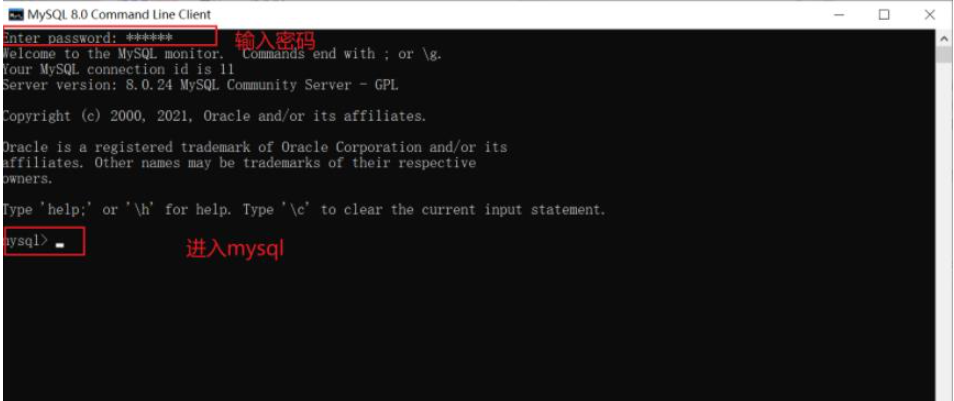
以上就是“mysql 8.0.28安装配置的方法”这篇文章的所有内容,感谢各位的阅读!相信大家阅读完这篇文章都有很大的收获,小编每天都会为大家更新不同的知识,如果还想学习更多的知识,请关注亿速云行业资讯频道。
亿速云「云数据库 MySQL」免部署即开即用,比自行安装部署数据库高出1倍以上的性能,双节点冗余防止单节点故障,数据自动定期备份随时恢复。点击查看>>
免责声明:本站发布的内容(图片、视频和文字)以原创、转载和分享为主,文章观点不代表本网站立场,如果涉及侵权请联系站长邮箱:is@yisu.com进行举报,并提供相关证据,一经查实,将立刻删除涉嫌侵权内容。